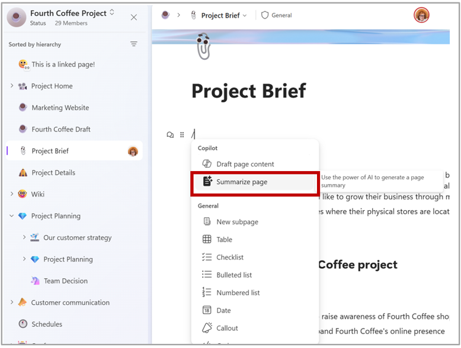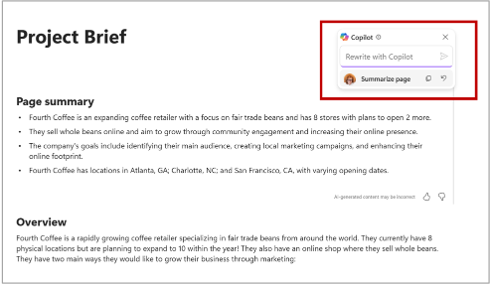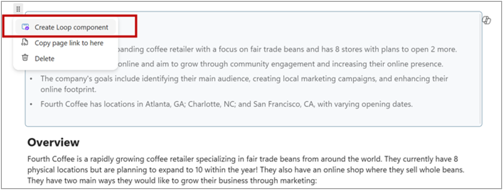สรุปหน้าด้วย Copilot ใน Loop
นำไปใช้กับ
หมายเหตุ: เมื่อต้องการใช้ Copilot ในแอป Loop คุณต้องมีสิทธิการใช้งาน Microsoft 365 Copilot แต่คุณยังคงสามารถทำงานร่วมกันได้โดยการแชร์เนื้อหา Copilot กับผู้ที่ใช้ Loop ที่ไม่มีสิทธิการใช้งาน เรียนรู้เพิ่มเติมเกี่ยวกับการให้สิทธิ์การใช้งาน Microsoft 365 Copilotและแผน Microsoft 365 Copilot
Copilot ใน Loop จะช่วยให้คุณเข้าใจและนําทางเนื้อหาใดๆ บนหน้าได้ ดูภาพรวมของเนื้อหาเพื่อให้คุณและเพื่อนร่วมทีมของคุณสามารถติดตามได้อย่างรวดเร็ว

เมื่อต้องการสรุปเพจด้วย Copilot ใน Loop ให้ทําตามขั้นตอนต่อไปนี้
-
เปิดคอมโพเนนต์หรือหน้า Loop ที่มีอยู่ ใส่ "/" แล้วเลือก หน้าสรุป จากเมนูดรอปดาวน์
-
ถ้าคุณต้องการเปลี่ยนแปลงข้อมูลสรุป ให้ใส่พร้อมท์ในกล่องข้อความ เช่น "ทําสรุปสามประโยค" แล้วเลือก ส่ง
-
แก้ไขสรุปตามที่คุณต้องการ เช่น อัปเดตข้อความ จัดรูปแบบเนื้อหา หรือเพิ่มและลบจุดแสดงหัวข้อย่อย
-
ตอนนี้คุณสามารถคัดลอกและวางสรุปหรือเปลี่ยนเป็นคอมโพเนนต์ Loop และทําให้สามารถแชร์ได้ เลือก คลิกเพื่อเปิด ที่มุมบนซ้ายของสรุป แล้วเลือก สร้างคอมโพเนนต์ Loop จากเมนูดรอปดาวน์
เรียนรู้เพิ่มเติม
ยินดีต้อนรับสู่ Copilot ใน Loop
ทำสิ่งต่างๆ ได้มากขึ้นด้วยเนื้อหาหน้าของคุณด้วย Copilot ใน Loop
สรุปการเปลี่ยนแปลงใน Loop ด้วย Copilot ใน Loop